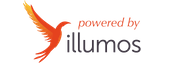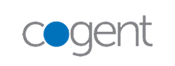Tutorial, Email antes de descargar
Creado el 15 febrero 2019
Seguramente habrás entrado en alguna web a descargar algún pdf u otro tipo de archivo que compartían. Es frecuente que para su descarga nos pidan información como el correo electrónico, el teléfono, nuestro nombre…
Hoy os vamos a contar cómo hacer para captar los datos más importantes de un usuario de nuestra web para la mayoría de estrategias de marketing digital: el nombre y el correo electrónico.
Es importante cumplir con la actual ley de Protección de Datos para evitar sorpresas indeseadas. En este tutorial solo te indicamos sobre cómo pedir un correo electrónico antes de descargar un archivo te indicamos el proceso básico a seguir.
También es importante que compruebes que tienes espacio en tu servidor para almacenar los archivos descargables. Recuerda que siempre puedes ampliar tu plan para dar más capacidad a tu servidor o mejorar las prestaciones.
Todo lo que necesitas junto a tu instalación de WordPress. (Aquí te explicamos cómo instalar WordPress):
-
Plugin “Contact Form 7”
-
Plugin “Download Monitor”
-
Plugin “Email Before Download”
Estos son algunos de los plugins más utilizados para crear formularios como para gestionar las descargas en nuestro sitio web. Por lo que no tendrás problemas para encontrarlos, e incluso ampliar sus funcionalidades con otras extensiones o en sus foros de soporte.
Esta captación de mails también puede realizarse con servicios externos de mailing, pero complican el proceso.
¡Comencemos!
PASO 1-. Instala los plugin que enumeramos antes. Deja para el final el plugin “Email Before Download”. Así nos ahorraremos el aviso de error porque nos falten alguno de los otros dos plugins.
PASO 2-. En la pestaña de “Ajustes>Email Before Download” encontraremos las opciones de configuración. En ella ajustaremos el formato de entrega: si queremos que aparezca el link, que el link se envíe por mail o ambas opciones.
Después pulsamos “Guardar cambios” al final de la página.
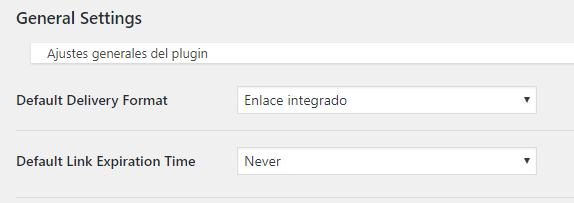
PASO 3-. A continuación, creamos un nuevo formulario de contacto Para ello pulsamos en el Menú sobre “Contacto” y “Añadir nuevo”.
PASO 4-. Eliminamos o añadimos hasta tener los campos que queremos obtener.
En nuestro caso Nombre y Correo electrónico.
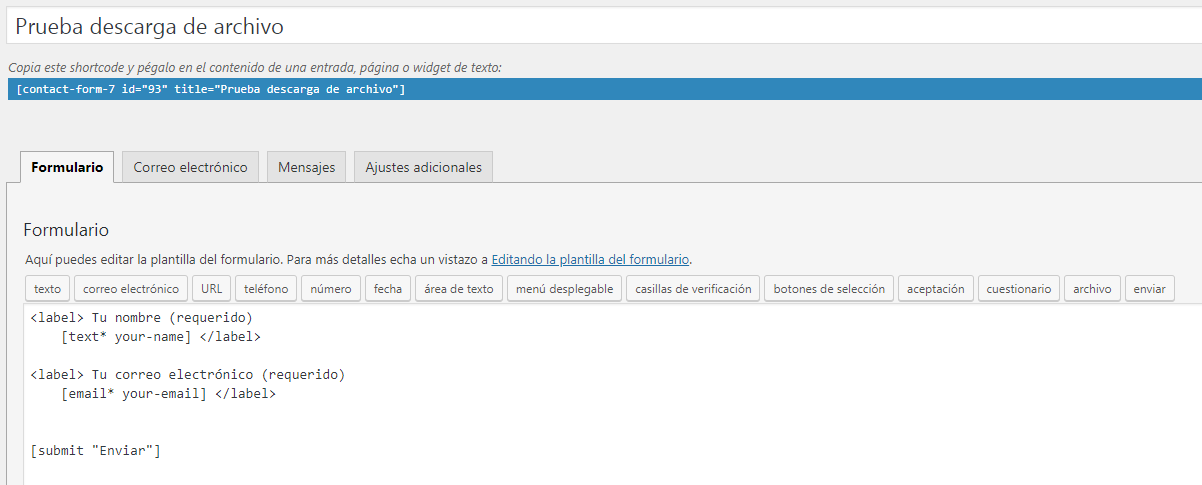
Recuerda incluir en este paso el clausulado correspondiente a la protección de datos.
Una vez completados pulsamos en “Guardar”.
Anotamos el número id del formulario, en la imagen anterior: id=”93”
PASO 5-. Nos dirigimos al plugin gestor de descargas. Pulsamos en el menú “Descargas>Añadir nueva”. Aquí configuramos la información de nuestra descarga, y añadimos el archivo a descargar.
Si tenemos pensado poner links de descarga sin correo, es importante el título que pongamos, así como la descripción. Estos podrán ser visibles para los visitantes de la web.
Si solo vamos a poner descargas después de escribir el mail, e integramos en enlace en la propia web, también será visible el título.
Anotamos el número id de la descarga. En nuestro caso id: 56
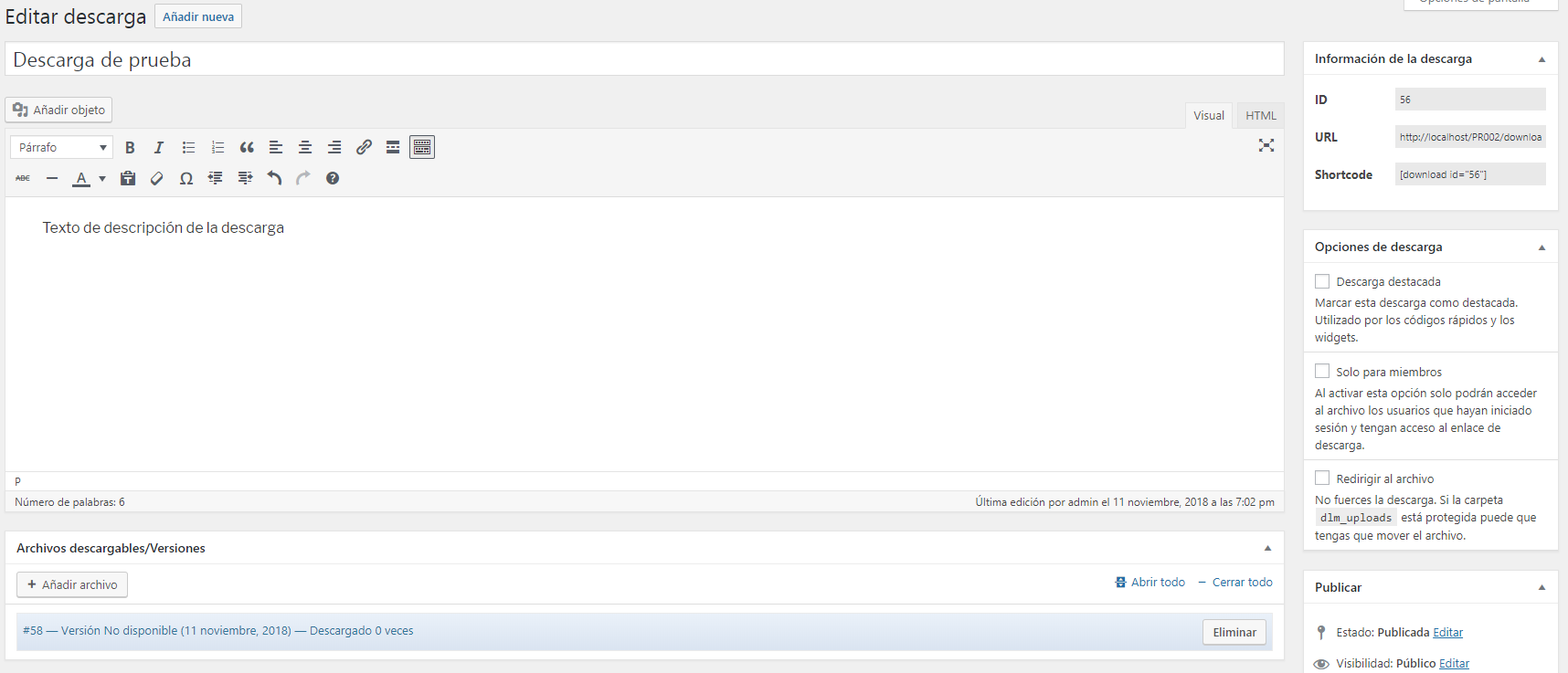
Pulsamos en publicar
PASO 6-. Nos dirigimos a la página donde queremos poner nuestro formulario para descargar. Y copiamos y pegamos el siguiente código:
[email-download download_id="56" contact_form_id="93"]
En el código tienes que sustituir el id de descarga (56) por el que hemos anotado en el PASO 5. Y el id del formulario que tomamos nota en el PASO 4.
PASO 7-. Publicamos o actualizamos la página y podremos ver el formulario para descargar:
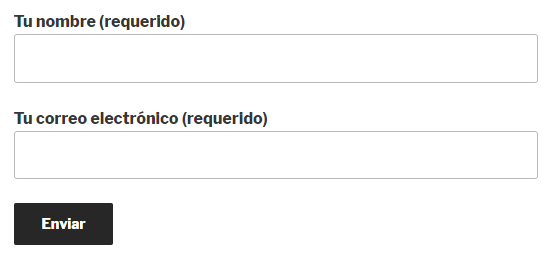
Recuerda revisar el CSS. En la hoja de estilos puedes cambiar el aspecto de tu formulario para int
Etiquetas: seo, correo
 Volver
Volver